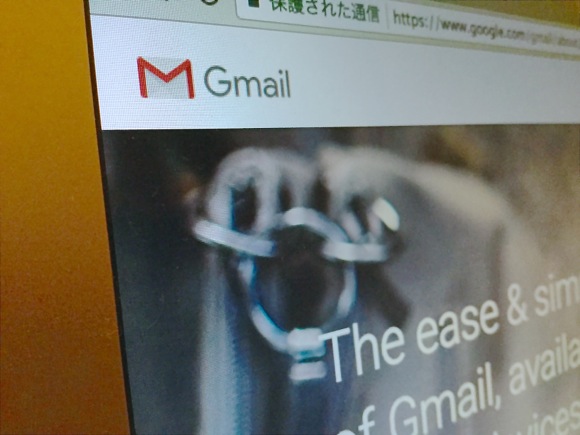
みんな知ってるあたりまえ知識。でも100人いたら1人くらいは知らない人がいるかもしれません。今回は「Gmail では1度送信したメールを取り消すことが出来る」という知識です。
大切なメールや手紙は1晩寝かせてから出した方がいい……などと言われていますが、そんな優雅なこといつも出来るとは限りません。慌ただしくメールを打ち、送信! って、ああ!! 焦っていたから、いらんこと書いてもーたー! そんなとき Gmail なら、送ってしまったメールを取り消すことが可能なのです。おさらいしましょう。
・こうすれば1度送ったメールを取り消すことが出来る!
送ってしまったメールを取り消したい。『ドラえもん』の世界ならタイムマシンが登場するような事態ですが、ここ現実世界ではタイムマシンなんて大仰な装置は不要。ただ「送信取り消し機能」を有効にするだけでオールオーケーなのです。
その方法は、Google の “Gmail ヘルプ” でもバッチリ紹介されています。以下で見ていきましょう。
その1:パソコンで Gmail を開く。
その2:画面右上の “設定アイコン”(歯車のような形)をクリックし、“設定” を選択。
その3:「送信取り消し」で “送信取り消し機能を有効にする” をオンに。
その4:“取り消せる時間” で、メール取り消しを決定するまでの秒数を設定。
その5:ページ下部の “変更を保存” をクリック。
以上です。また “取り消せる時間” では 5、10、20、30秒の中から選ぶことが出来ます。
上記設定を終えると、メール送信後に「メッセージを送信しました」というメッセージと共に「取消」という選択肢が出現するようになります。この「取消」をクリックすれば、1度送ってしまったメールを取り消せるのです。
・iPhone や Android では方法が違う
ちなみに iPhone と iPad 、Android の場合は、次の通りちょっと具合が違うのでご注意を。
– iPhone と iPad:メール送信直後、「送信済み」というメッセージの横に「取消」という選択肢が表示されるので、それをタップ。
– Android:Gmail アプリでは送信取り消し機能は使用不可。しかし “送信前に確認する” をオンにしておくと、メール送信前に確認ページが表示されるようになる。
いつ何時、送信メールを取り消さなければならない事態が発生する分かりません。「私は大丈夫!」とおごることなく、Gmail ユーザーさんは事前に設定しておくと安心です。筆者も「送信取り消し機能」を試しながら、過去に送ってしまった誤爆メールの数々にシミジミ思いを馳せた次第です。
参考リンク:Gmail ヘルプ
執筆:小千谷サチ
Photo:RocketNews24.